A Joomla egy népszerű CMS, amely lehetővé teszi számunkra, hogy dinamikus weboldalakat készítsünk és tervezzünk, anélkül, hogy bármilyen programozási nyelvet vagy webtervet kellene ismernünk. Szeptember végén megjelent a 3.0 verzió, és el kell ismernem, hogy a 2.5 (LTS) óta az ugrás fontos volt, főleg megjelenésében.
A bemutató célja, hogy mindenki számára elérhetővé tegye a webdesign világát. Az ötlet az, hogy beállíthat egy LAMP szervert és futtathat egy weboldalt a Joomla segítségével. Nagyszerű módja ennek a CMS-nek a gyakorlása.
Ha az oktatóanyagot valamilyen didaktikai szempontból követi, mint hogy belépjen a webszerver és a Joomla világába, akkor ajánlott egy virtuális gépet használni. Remélem, hogy hasznos lesz mindazok számára, akik, bár korábban már ismerték a Joomla-t, frissítésként vagy lekérdezésként szolgálnak.
A kiszolgáló rendszer típusa eleve közömbös, mindaddig, amíg figyelembe veszik az Ubuntu / Debian vonatkozásában a hierarchikus fájlszerkezetet. Az én esetemben az Ubuntu Server 12.04.1 LTS-t fogom használni, könnyen telepíthető és nagyon jó teljesítményt nyújt, már mondom, hogy a rendszer tetszik, de az oktatóanyagot Ubuntu számára tervezték. Másrészt domain hiányában IP-címeket fogok használni.
Beszéljünk a Joomláról. Egy oldal felhelyezéséhez a Joomla segítségével 4 általános lépést kell végrehajtania:
-
Webtárhely vagy tárhely engedélyezése (ha jobb domainünk van)
-
Hozzon létre egy adatbázist a Joomla, MySQL számára (lehetőleg)
-
A Joomla tárolása a szerveren.
-
A CMS telepítéséhez és konfigurálásához futtassa a telepítőt a böngészőből.
Általában elég elemi és rutinszerű, azonban a továbblépés módja sajátosságainktól függ. Esetünkben nem lesznek a híres cPanels-ek, amelyeket a tárhelyszolgáltatók nyújtanak, de szükségünk sincs rá, és nem is használom az XAMPP-t, mert az óriási mértékben meghosszabbítaná az oktatóanyagot.
Kezdjük.
- Engedélyezze a webtárhelyet vagy tárhelyet.
Amikor erre a célra telepítjük az Ubuntu Server rendszert, a szokásos dolog az, hogy a telepítés során egy LAMP szervert és egy másik openSSH-t is beépítünk (ez jó lenne nekünk). Mindazonáltal abból indulok ki, hogy csak egy alap vagy asztali típusú rendszer áll rendelkezésünkre, ezért nem telepítenénk az apache-ot.
Mi a legegyszerűbb módszer a LAMP telepítésére az Ubuntu Serverre?
Van egy program neve taskel amelyet a telepítési folyamat során hajtanak végre, és lehetővé teszi számunkra, hogy bizonyos funkciókhoz teljes csomagcsoportokat telepítsünk, ennek végrehajtásához csak a következő parancsra van szükségünk. Hasonló a csoporttelepítésből származó erőteljes Yum parancsokhoz.
#tasksel
Ennek meg kell jelennie nekünk:
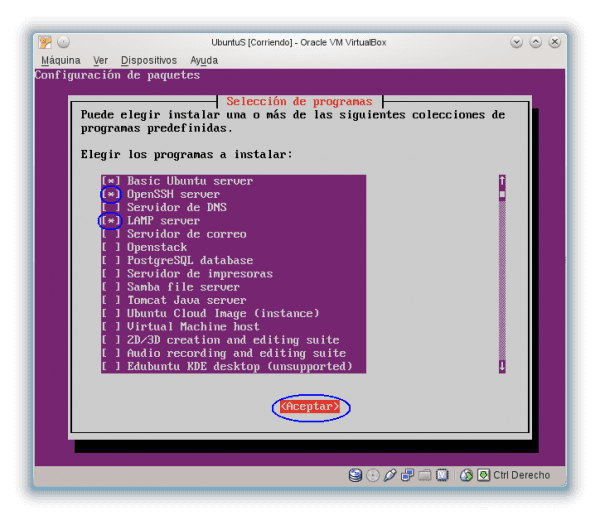
Használatának módja a következő: A billentyűzet nyilakkal felfelé haladunk, a SPACE gombbal asterisztikákat választjuk ki, a TAB segítségével ugrunk oda, ahol az ACCEPT felirat olvasható, és az ENTER billentyűvel megerősítjük. Az ESC-vel való változatlan kilépés.
Miután elfogadta, elvégzi a teljes telepítési folyamatot.
A LAMP telepítése során kérni kell, hogy rendeljen jelszót a mysql adatbázis "root" fiókjához, fontos, hogy emlékezzen erre a jelszóra, mivel később szükségünk lesz rá a phpmyadmin telepítése során.
Jelenleg már elvégeztünk egy fontos lépést, az Apache szerver telepítését.
Működésének ellenőrzéséhez csak be kell írnia a szerver IP-címét a böngészősávba, és ezt látni fogja:
Az én esetemben 192.168.1.9 volt, ha nem tudják, mi a tiéd, csak indítsd el az ifconfig programot, és nézd meg az interfészt (eth0, eth1 stb.), Ahol az addr: xxxx felirat szerepel
$ifconfig
Hasonlóképpen, amikor elindítjuk az Ubuntu Server szolgáltatást, az megmutatja nekünk.
Amilyen egyszerű, már elvégeztük az 1. lépést, és ezen az IP-címen működik egy webtárhely.
Abban az esetben, ha a helyszínen dolgozik a kiszolgálón, egyszerűen meg kell adnia a 127.0.0.1 vagy a localhost azonos böngészőbe.
-
Hozzon létre MySQL adatbázist a Joomla számára
Ehhez a PhpMyAdmin-t használtam.
# apt-get install phpmyadmin
A telepítés során feltesz nekünk néhány kérdést.
Az első. Milyen szerverre akarjuk? Esetünkben az Apache-ra vonatkozik, és pontosan erre kell válaszolnunk.
SPACE-vel jelöljük az Apache2-ben (lásd a csillagot). A TAB-tal az ACCEPT-re ugrunk, az ENTER-rel pedig megerősítjük.
Ekkor megjelenik ez a négyzet, és mivel nem vagyunk haladó rendszergazdák, a jelöléssel szorítkozunk Igen.
Most a MySQL root felhasználó jelszavát kéri tőlünk, amire korábban ragaszkodtam, hogy emlékezzen a LAMP telepítése során (1. lépés)
Megírjuk, ugrunk a TAB-tal az ACCEPT-re és folytatjuk.
Csak egy jelszót kell rendelnünk a phpmyadmin felhasználóhoz, annak nem kell megegyeznie az előzővel. Valójában, ha figyelmesen elolvassa, nem is szükséges.
Elfogadjuk, és ha minden jól sikerült, működnie kell.
A böngészősávba írjuk: Szerver_IP / phpmyadmin, az én esetemben, ha emlékszel, az 192.168.1.9/phpmyadmin lenne, és átirányít a phpmyadmin bejelentkezési űrlapra.
Vagy beléphet a MySQL root felhasználóként a híres jelszóval, amelyet nem szabad elfelejteni, vagy a MySQL phpmyadmin felhasználójával.
Mindenesetre jobb, ha a root alkalmazást választja, mivel a Joomla adatbázisának létrehozásához root jogosultságokkal kell rendelkeznie.
A phpmyadmin belseje így néz ki:
Most létrehozni fogjuk az adatbázist. A legegyszerűbb eljárás egy felhasználó létrehozása saját adatbázissal. A jogosultságok alatt az alábbiakban új felhasználót adunk hozzá:
Ügyeljen arra, hogyan töltöttem ki az űrlapot egy megnevezett felhasználó számára j3, két képre oszlik.
A példában egy nevű felhasználó j3 azonos nevű adatbázissal és az összes jogosultsággal. Ha minden jól sikerült, akkor a felhasználói listában rendelkeznie kell egy ilyen rekorddal:
Nos, már befejeztük a 2. lépést, hozzunk létre egy felhasználót és egy mysql adatbázist a joomla-ban.
3. Hosztolja a Joomla-t a szerveren.
Áthelyezzük a könyvtárba / Var / www / hogy ott kicsit dolgoznunk kell. Ha valaki nem tudja, akkor alapértelmezés szerint ez az Apache nyilvános könyvtár, és a böngésző szempontjából ez a web gyökere
# cd / var / www /
Most létrehozok egy könyvtárat a joomla tárolására.
-
Teljesen érvényes a Joomla telepítése a web gyökerébe, vagyis rendszerszempontból a /var / www (alapértelmezett). A priori nem valami túl fontos, mivel a web gyökere szerkesztéssel mozgatható / etc / apache2 / site-available / default. A szerverekkel dolgozni szokott felhasználónak ennek nagyon ismétlődőnek kell lennie, de mivel nem tudom, kit érdekelhet ez a cikk, kénytelen vagyok elmagyarázni néhány részletet. Ebben az oktatóanyagban egy könyvtárba telepítek egy lépéssel alacsonyabb, mint a / var / www /, ennek az azonnali hatása a böngésző elképzelése szerint az, hogy az oldal megtalálható: Szerver_IP / joomla_könyvtár /Ha a nyilvános gyökérkönyvtárba lett volna telepítve, csak az IP cím vagy a domain beírásával lépnénk az oldalra. De azt mondom, hogy telepítheti a joomla-t bárhová, majd ha azt szeretné, hogy a webgyökérben legyen, vagy sem, akkor csak az apache-ban kell elvégeznie a megfelelő módosításokat, hogy az átirányítsa a gazdagép gyökerét a megadott könyvtárba.
Összefoglalva, a mi esetünkben a Joomla a következőkben lesz:
Server_IP / joomla /
Folyamatos.
Létrehozok egy joomla nevű könyvtárat / Var / www:
root @ ubuntuS: / var / www # mkdir joomla
Beírom a következőt:
root @ ubuntuS: / var / www # joomla cd
Most le fogjuk tölteni a Joomla-t. (Spanyol változat)
# wget http://joomlacode.org/gf/download/frsrelease/17609/76804/Joomla_3.0.1-Spanish-Pack_Completo.tar.bz2
Az oktatóanyag a Joomla 3.0.1-n alapul, de céljainak megfelelően semmi sem változik a jelenlegi 3.0.2-es verzióhoz képest.
A wget-et a szerverről használtam, de töltheti le a fájlt a számítógépére is, és olyan FTP-klienssel töltheti fel a fájlt a szerverre, mint a Filezilla.
Kicsomagoljuk:
# tar -xjvf Joomla_3.0.1-spanyol-Pack_Completo.tar.bz2
Ha felsoroljuk a könyvtárakat, mindezek meg lesznek:
A telepítés megkezdése előtt még meg kell oldanunk más korábbi dolgokat és el kell végeznünk néhány ellenőrzést.
Az első és nagyon fontos dolog az Apache írási jogosultságainak megadása abban a könyvtárban, ahol a Joomla található (/ var / www / joomla). Elméletileg a Joomla telepítése elvégezhető, de sok olyan dolognak, amelynek automatikusnak kell lennie, például bizonyos konfigurációs fájlok és más fájlok előállítása a jövőben, manuálisan kell elvégeznünk a terminál használatával, és biztosíthatom Önöket, hogy semmi sem jó.
# chown -R www-data: www-data / var / www / joomla
Más disztribúciókban, mint a CentOS, meg kell látnod, hogy az apache-t hogyan azonosítja a rendszer, szerintem ebben az esetben az apache: apache.
Ez a parancs, amelynek felépítése:
chown -R userX: csoportX / elérési út / abszolút /
Röviden, az Apache-t rekurzív módon a könyvtár tulajdonosává tesszük (minden belül is)
Aztán a http://www.joomlaspanish.org/ figyelmeztet minket:
Ennél a verziónál a rendszerkövetelmények a következők:
- PHP 5.3.1
- A register_globalsnak ki kell kapcsolnia (Ki)
- A magic_quotes_gpc értéknek ki kell kapcsolnia (Ki)
Az elsőt nagyon könnyű ellenőrizni a paranccsal:
# apt-cache irányelv php5
Ellenőrizhetjük, hogy van-e magasabb verziónk. Zöld fény.
A következőket kell keresnünk a php.ini fájlban:
# nano /etc/php5/apache2/php.ini
Ez egy nagy fájl, és azt javaslom, hogy használja a Ctrl W billentyűkombinációt a sorok megkereséséhez.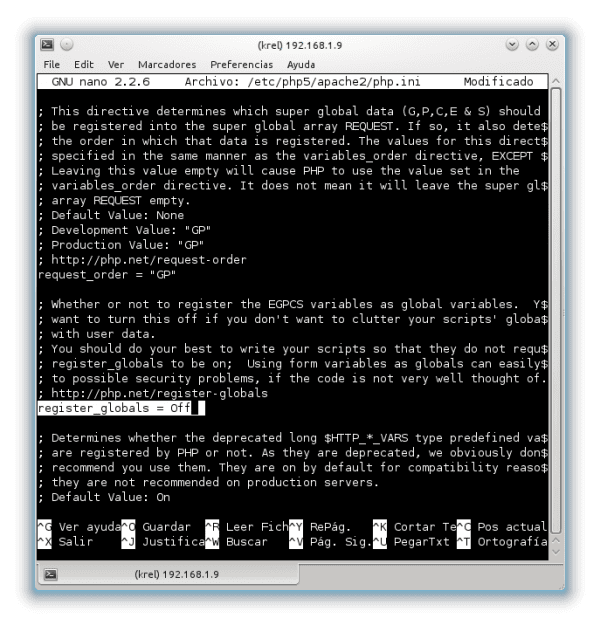
Alapértelmezés szerint mindketten Off állapotban voltak, de nem lenne rossz, ha mindig ellenőriznék.
Végül. Eljött az ideje a joomla telepítésének.
4. Futtassa a telepítőt a böngészőből a CMS telepítéséhez és konfigurálásához.
Ehhez egyszerűen be kell tennünk a böngészőt: Server_IP / joomla (abban az esetben, ha a gyökérkönyvtárban van, az IP-cím vagy a domain elég lesz)
Az én példámban ez:
192.168.1.9/joomla
Ezután azonnal a böngésző eljuttatja őket a telepítőhöz.
A következőket fogják látni, és ki kell töltenie az űrlapokat.
A telepítési folyamat, amint láthatja, három űrlap kitöltésére korlátozódik, és az űrlapon minden »a következő legközelebb befejeződik».
Ez az első forma alig igényel magyarázatot:
Csak egy pontosítás, az Administrator felhasználóba belehelyezheti a kívántat, még jobb lenne, ha nem "admin" -t írna, és természetesen erős jelszót kell megadnia neked. Ennél a felhasználónál az a priori kezeli a webhelyet.
Az alábbiakban egy olyan gomb található, amely nem illett a képbe. Alapértelmezés szerint ki van kapcsolva, hagyja így, mivel ez később megváltoztatható.
A kék NEXT gombbal lép a 2. formába.
Ebben a második űrlapban megtudhatja, hogyan van értelme mindannak, amit a phpmyadminért és a phpmyadmin mellett tettünk. Felhasználót és MySQL adatbázist fog kérni tőlünk.
A 3. űrlap, mint egy űrlap, összefoglalja a telepítéshez konfiguráltakat.
Lássuk, mit ír le részletesen. (Több képre osztottam, hogy látható legyen)
Jelöljük, hogy a példadatokat spanyolul telepítjük.
Amint láthatja, szinte minden zöld színben, olyan luxus, amely a legtöbb tárhelyszolgáltatónál nem lesz meg. Csak annyit kell tennie, hogy megnyomja a telepítés gombot.
Törölnünk kell a telepítési mappát, ez megegyezik a rendszer telepítő CD-jének eltávolításával a hajlékonylemezről. A narancssárga gombra kattintva automatikusan törli.
A webhely kezelőfelületéhez csak a "Webhely" gombra és a "Rendszergazda" gombra kell kattintania.
Azok számára, akik ismerik a korábbi Joomla verziókat, feltűnő lesz, hogy az alapértelmezett Frontend és Backend sablon jó arcemeléssel rendelkezik.
FRONTEND
HÁTLAP
Mint látható, az arcemelés jelentős a korábbi változatokhoz képest.
Azok számára, akik még soha nem dolgoztak a Joomlával, a kezelőfelületről a háttérrendszerre történő áttérés olyan egyszerű, mint a tartomány / rendszergazda beállítása.
Az én példámban:
háttér: Server_IP / joomla / adminisztrátor
Kezelőfelület: Server_IP / joomla.
A Joomla már be van kapcsolva és készen áll arra, hogy bármit is keverjenek, amit csak akarnak.
Üdvözlet, és remélem, hogy tetszik a bemutató, egy kicsit hosszú, de minden részletével, amire az embernek szüksége lehet a kezdéshez. Ha megengedi, egy cikken dolgozom, amely néhány alapvető biztonsági intézkedést vezet be a Joomla számára, amelyek néhány nap alatt elkészülhetnek. Remélem, nem untattalak túl sokat.
További információ: http://www.joomlaspanish.org/
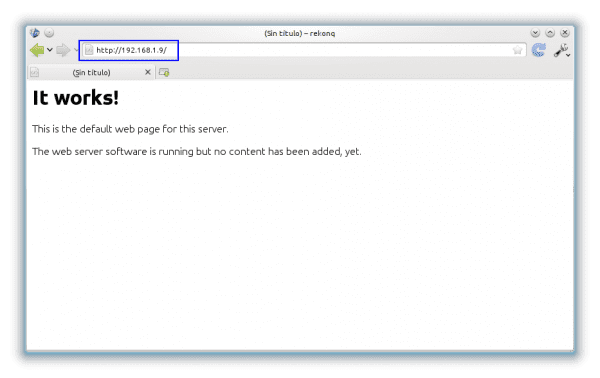
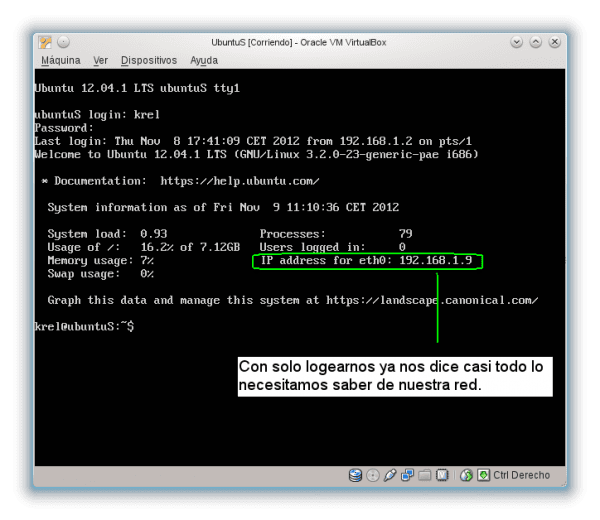

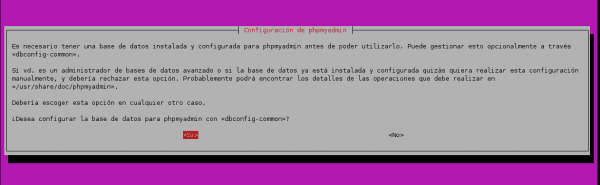
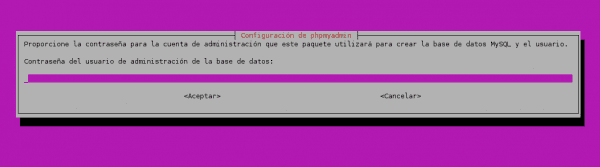
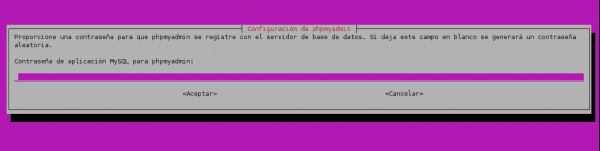

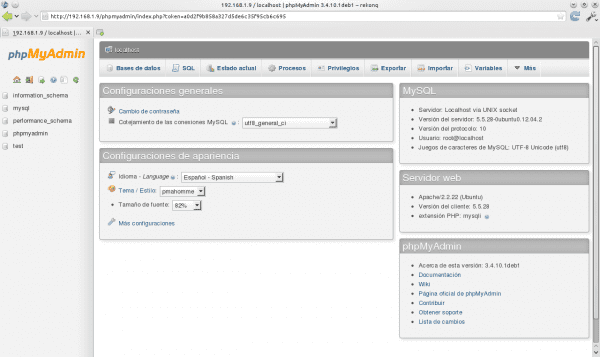
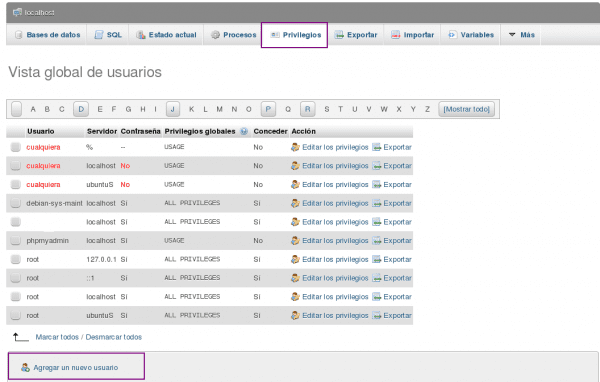
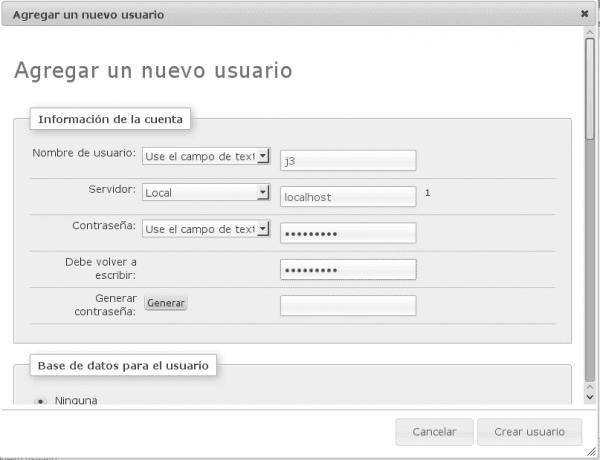
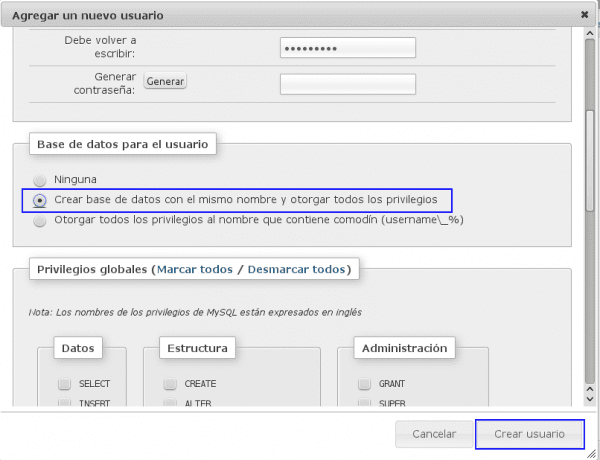




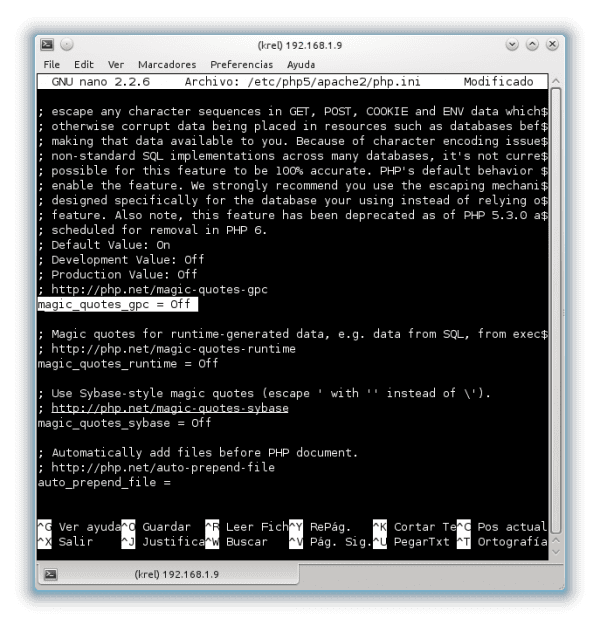
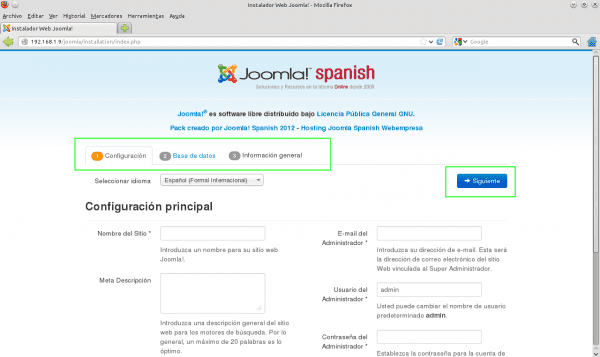


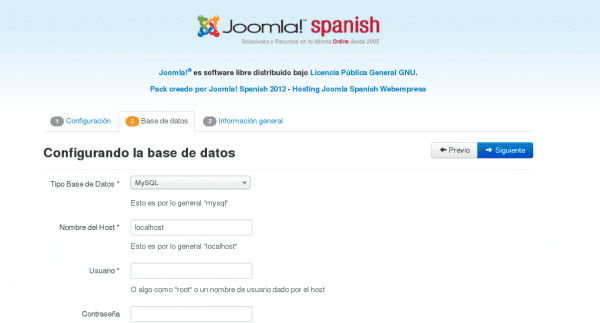

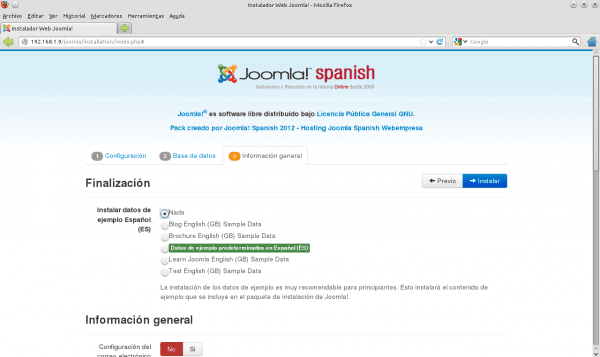



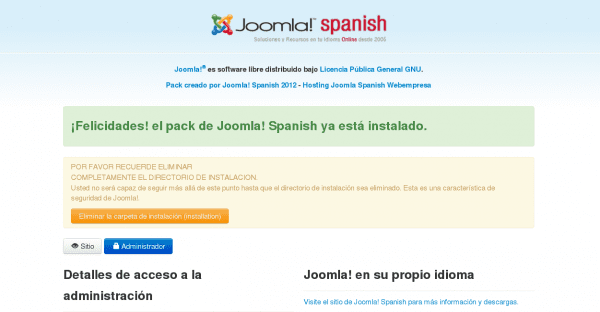

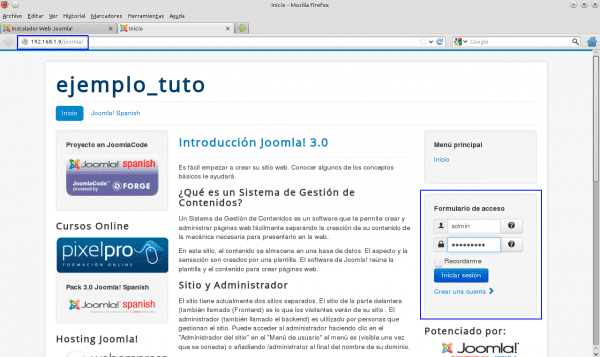
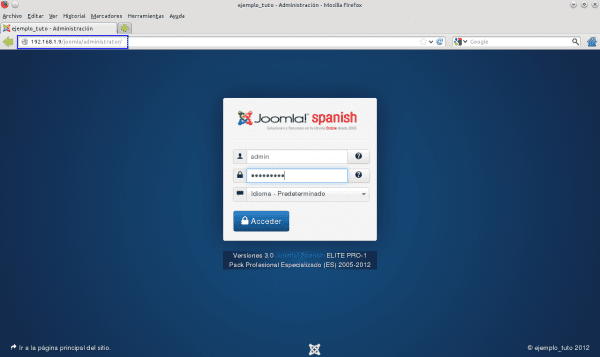
Aranyosnak tűnik a 3. verzió.
A vizuális rész jól megfürdött, mivel tudom, hogy a Joomla (v1.5) alig változott.
Elfelejtettem képeket feltenni a háttérbelső belsejéről, de ha látja, ugyanaz a dolog imponál Önben, annyira megújult, hogy az egyiknek marad egy pókerarca, amely azt mondja: uff, hol kezdjem? Mindegy, üdvözlet.
Krel barát, micsoda öröm = D !!! ...
Kiterjedt, de nagyon teljes bemutató, csodálatos mondhatnám ...
Alig egy perce telepítettem a LAMPP-t a Joomla tesztelésére, mivel van néhány lehetséges projektem, belépek a blogba, és ezt megtalálom, egyfajta = D jelnek kell lennie ...
Köszönöm az információt, várom a biztonsággal kapcsolatos írásaikat ...
Egészségére !!! ...
Igen, meglehetősen kiterjedt, és ez az XD rövid verziója.
A 2.5-ös verziót javasolnám szakmai projektekhez, ami egy LTS, nagyon csiszolt és nagyobb számú kiterjesztéssel, sablonnal stb.
A 3.0 témája az, hogy érdekes ugrás történt, főleg vizuálisan, beleértve a bootstrap-ot és a mobilra reagáló dizájnt. Új ciklus kezdődik, de még mindig van egy kis előrelépés.
Egyébként remélem hamarosan meglesz a következő. Üdvözlet 🙂
A legjobb dolog a 3. verzióban az, hogy mobil böngészőkre optimalizálták.
Kétségtelen, hogy a csillagok fejlesztése az Ön által említett, a mobil eszközökhöz való alkalmazkodóképesség.
Ez a verzió azonban számos más fejlesztéssel és újítással is rendelkezik, egyes technikákkal, például a PostgreSQL meghajtóval, a kód szabványosításával és konzisztenciájával, valamint sok más látványtervvel és fejlesztők számára. Mindenesetre úgy kell tekinteni, mint egy új ciklus kezdetét.
Üdvözlet.
Csak nagyon hálás vagyok 🙂
Szívesen, öröm volt.
Miután láttam, hogy a KZKG ^ Gaara szó szerint megszegte a Joomla-t (vagy Drupal volt?), Hidd el, soha nem használnám ezt a CMS-t fontos dolgokra. 😛
Véleményem szerint a Joomla magja meglehetősen szilárd a biztonság szempontjából. A bővítményekkel és a sablonokkal való visszaélés azonban nagy lyukakat okozhat.
De ez is hasonló, mint minden más, ez függ a gyakorlatban alkalmazott biztonsági megvalósításoktól (mind a szerver, mind a CMS szintjén), az adminisztrátor elkötelezettségétől ennek a feladatnak és benne képzeletének, és természetesen az adminisztrátor képességeinek. támadó. De fontos, hogy a joomla frissüljön, ugyanúgy, mint mi a rendszereinket.
Nem tudom, hogy a Midori használatakor miért kapok Mac OS-t, csak a felhasználói ügynökkel.
Nagyon köszönöm ezt az oktatóanyagot, vele teszteket fogok végezni a pc-n 😀
tekintetében
Erről van szó, így látjuk, hogy egyes eljárások javíthatók-e.
Üdvözlet 🙂
Egyszerűen rendkívüli, köszönöm, hogy szánt időt arra, hogy ilyen teljes mértékben és egyszerűen elmagyarázza, hogy merem állítani, hogy bátorítson bárkit. Köszönjük a közreműködést és a nagylelkűséget
Köszönöm. Valóban egyszerűbb, mint amilyennek látszik, de a papírra helyezés munkába áll, remélem, hogy sikerül elérnem azt a rendkívül igényes célt, amelyet magam szabtam meg.
Üdvözlet és hálás maradok a bókért.
A poszt nagyon jól szolgált, és követtem a levélig, köszönöm szépen, üdvözletet!
Jól jött, nagyon egyszerű volt, az órán sokkal zavarosabb és bonyolultabb módszert tanítottak nekünk: S
Köszönöm szépen, nagyon könnyű volt, mindent tökéletesen megmagyaráztak.
Egyébként az Ubuntu grafikusan egy katasztrófa xD
Örülök, hogy a bemutató szolgálta Önt, ideális az, ha az eljárást megértettük, majd a nyomtatványok és mindegyik kiigazítja őket.
NokiaForever: Símeresnek tartom magam, de az utóbbi időben az Ubuntut használom a munkahelyi számítógépemen (bár van két másikom az openuse 12.2-vel). Talán azért lesz, mert ez egy erősebb számítógép, de a teljesítmény elfogadható, néhány nappal ezelőtt a fedora18-zal és őszintén szólva a gnome-shell-lel dolgoztam együtt, ahogy halad, több kívánnivalót hagy maga után. Tehát a fahéj olyan, amilyen, nincs sem teljesítménye, sem stabilitása, amire kellene. Véleményem szerint jelenleg az Unity a legtisztább a gtk-ban. Vágj bele, ajánlom a kde 100% -át.
Ami az ubuntuval kapcsolatos véleményemet illeti, mindig inkább a fordulatszámot részesítem előnyben a deb helyett. Néhány hónap indítás után jó stabilitást ér el, a katasztrófa szó szerint az első hónap minden egyes indítás után.
Windows 8-at és 7-et használok a PC-ken, mivel sok okból inkább a Windows-t részesítem előnyben, de telepítve a Linux operációs rendszert is, mert így szeretem az xD-t, és mindazzal, amit mondtál, arra késztettem, hogy néhányban megpróbáljam kipróbálni az opensuse 12.2-t, és a Unity-t Nem szeretem, inkább a normál gnómot szeretem, és módosítom a compiz-tal és másokkal.
Nagyon jó kézikönyv, köszönöm. Az egyetlen dolog, hogy mindent megtettem és helyesen telepítettem, látom a joomla admind panelt, de amikor meglátja az oldalt, továbbra is megjelenik az Üres Apache oldal, amely azt írja, hogy működik, miért van ez, köszönés és köszönet.
Ellenőrizze a böngészőbe beírt URL-t. Az adminisztrációs portál a web egyik alkönyvtára. A web eléréséhez távolítsa el a rendszergazdai részt.
Valahol biztosan telepítve volt. Ha úgy tett, mint a példában, ahogy a webnek az IP / joomla / fájlban kell lennie, és abban az esetben, ha csak az IP-t tenné, akkor nem lenne semmi, csak a szerver állapotának HTML-dokumentuma. Mindenesetre lépjen be a / var / www / könyvtárba, és nézze meg, milyen könyvtárak vannak. Ha nem módosítottad az apache-t, akkor a böngészőben a / var / www / az IP, és semmi, ha a joomla telepítve van az alsó rétegbe, akkor csak be kell tenned az IP / Lower_directory szót. Kicsit rendetlenség, de nem tudom, hogyan magyarázzam el jobban.
nem, ha már tudom, ha jól megkapom az adminisztrációs panelt, és beírom a joomla-t, akkor már sokat telepítettem a Windows szerverre, de soha nem a linuxba, az apache gyökerében található meg a / www fájlban. panel és ez minden jó, de eltávolítom az adminisztrátort, hogy a normál web látható legyen és ne legyen látható, ez adja nekem a hibát, vagy inkább a joomla panelen belül adom neki, hogy lássa a portált, és nem látható, a helyzet az, hogy Linux nem tudom, hogyan kell nagyon jól mozogni, de a Windows-ban megoldanám hehehe, hát lássuk mit lehet csinálni, különben is köszönöm.
Nagyon jó a bemutatód.
Ugyanez a folyamat a debian esetében.
Üdvözlet!
Nagyon jó kézikönyv, kerestem egy eszközt a cég számára a dokumentációhoz, ez fantasztikusnak tűnik számomra.
Nagyon köszönöm a kézikönyvet.
Hé, valaki képes volt migrálni a joomla-ban készített webhelyet, mert én készítettem egyet, a joomla 2.5.9-et telepítettem a Windows 7-be
Átadtam a Windows XP-nek, helyreállítottam a bd-t a Windows 7-ben, és átadtam xp-nek az import rendben
majd másolja a joomla telepítési mappát, amely a
és wala minden gond nélkül működik jól
Ugyanezt akartam csinálni, de az ubunto-ban, mivel ott be kell állítanom a dhcp és a dns szolgáltatást, és be kell csatolni az apache szervert
A telepítési folyamatot onnan importálom az adatbázisba
és kicserélem a telepítő fájlokat, és csak nem írom felül a configuration.php fájlt
és betöltöm az oldalt az index.php oldalra, ha megnyílik, de ott megpróbálok végig navigálni az oldalon, és már nem nyílik meg, nem tudom mi történik
Megadom a fő mappának az összes olvasási és írási engedélyt, de az általam készített oldalt nem megfelelően tölti be valaki, aki segít ...
Remek 😀
Nagyon köszönöm. Vicces dolog: ez az első hozzászólás vagy bemutató, amelyet lépésről lépésre követek anélkül, hogy bármit hozzá kellene adnom vagy módosítanom, és megkapom a várt eredményt. És hidd el, hogy sokat követtem.
Nagyon köszönöm szépen, és gratulálok: te mondod, hogy meddig, de nagyon megérte, nagyon jól meg van írva: te követed és van joomla!
Helló! Először is gratulálni szeretnék nektek az oktatóanyaghoz, ez nagyon teljes és egyértelműbb lehetetlen.
a lekérdezésem azért van, mert problémám volt, és nem tudom, hogyan oldjam meg: Telepítettem a lámpát, és amikor a böngészőbe beírtam az ip-t, a következőket adta vissza:
Nem található
A kért URL nem található ezen a szerveren.
Apache / 2.2.22 (Ubuntu) szerver a 192.168.1.101 80-as porton
Nem értem, mit jelent, és ha úgyis minden rendben van.
adatokként: azzal a IP-címmel tudtam megadni a phpmyadmin-t.
Nagyra értékelném a lehetséges segítséget!
Nagyon jó bemutató. Nagyon könnyen követhető.
Köszönöm szépen
Helló .. nagyon jó bemutató .. nagyon jó volt nekem !!
Van egy lekérdezésem, hogyan hozhatok létre új oldalt, hogy ne használjam a példa fájlokat?
Köszönöm szépen ..
Server_IP / joomla. De ha nem akarom, hogy a / joomla megjelenjen, és az oldalt csak a szerver IP-jén keresztül töltsem be, akkor milyen konfigurációs fájlt kell megérintenem?
Köszönöm
Gratulálok a magyarázathoz, és nagyon hálás vagyok a részletekért, ahogyan megcsináltad. Volt időm más bejegyzéseket is elolvasni egy telepítési hiba miatt, és azok között, akiket megkérdeztem, ez nagyon tetszett, mert itt megtaláltam a megoldást.
Köszönöm,
Rendben, azt kell mondanom ... általában nem postázom, de mi történt ... Határozottan egy póker crara mellett maradtam, és félig sok nevetést tudsz emelni, mert pontosan ezt tettem, amikor megláttam a képeket ... üdvözlet
nagyon jó kézikönyv, nagyon hasznos volt, és nem okozott problémát, minden a lépések után először működött, köszönöm ezt a munkát
Kiváló kézikönyv.
Nagyon köszönöm..
siker és áldás ..
Atte.
TiO Makina
Megvan a PHP 5.5.9-es verziója, és a php.ini fájl nem azt mutatja, amit írtál.
A localhost / joomla beírásakor azt mondja, hogy az apache2 nem talál semmit.
Javítva: Véletlenül van lemaradásom, és ahelyett, hogy a joomla-t a / var / www / html / joomla könyvtárba tenném, ami helyes, ezt a / var / www / joomla könyvtárba tettem
Köszönöm, új vagyok a weboldalak készítésében, és ez sokat segített nekem
Köszönöm a részletes dokumentumot. Ez először működött.
Csak kétség, az /etc/php5/apache2/php.ini fájlban említett sorok nem jelennek meg. Feltételezem, hogy már nincs használatban, és nem szükséges? Az én esetemben az 5.6.4 + dfsg-1 verziót használtam
Helló, kiváló információk, nagyon jól megmagyarázva. Most van egy drámám az IP_Server / joomla feltöltésekor. 404-et kapok. Ha az apache és a phpadmin oldalakkal próbálkozom, az eredmények pozitívak, azonban a joomla esetében ez nem működik nekem. Tudod mi lehet?
Üdvözlet.
Egyszerűen nagyszerű !!!!!
@krel, új vagyok a joomlában, meg tudnád mondani az összes dokumentációból, hogy van honnan induljak?
Köszönöm a közreműködést !!!!
Szia, elmondanád, miért van ez a hiba? Először kezdem a Linuxot és a Joomla-t.
Köszönöm.
Nem található
A kért URL / joomla nem található ezen a szerveren.
Apache / 2.4.10 (Ubuntu) szerver a 192.168.0.102 80-as porton
azoknak, akiknek van a 404 Not Found hibája
A kért URL / joomla nem található ezen a szerveren.
Apache / 2.4.10 (Ubuntu) szerver a 192.168.0.102 80-as porton
Megoldottam azzal, hogy az általunk létrehozott mappát (joomla) a meglévő «html» mappába tettem
Durván tettem; sudo nautilus (ubuntu), sudo nemo (mint) stb ... és folytattam az index.php fájl törlését a "html" mappából, és mindent átmásoltam és beillesztettem a "joomla" jegyzetbe; Először aktiváltam a rejtett fájlokat.
Vagy egy teljesebb és egyszerűbb oktatóanyag, amelyet a neten láttam a Joomla, vagy nem az Ubuntu szerver használatáról.
Sokat obrigado by partilhar, és parabéns haj bemutató.
(ölelések Angolából)